win10系统过期的解决方法 win10windows许可证过期怎么激活
我们在使用windows10电脑的时候可能会遇到电脑的许可证过期的情况,这会导致电脑无法正常使用,今天小编教大家win10系统过期的解决方法,如果你刚好遇到这个问题,跟着小编一起来操作吧。
方法如下:
方法一、
1、出现提示表示你的系统即将过期了,那么升级到最新版本肯定是最好的办法。
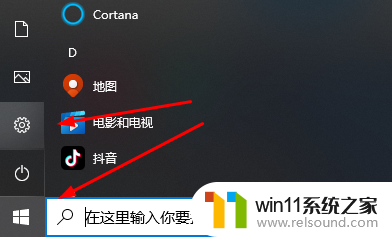
2、大家可以点击左下角的设置,进入“更新和安全”。
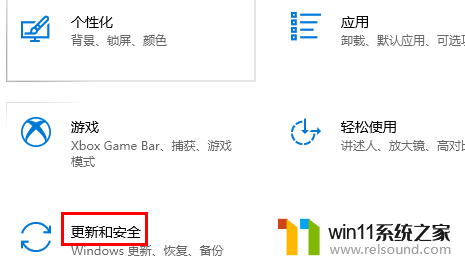
3、选择左侧的“windows更新”。
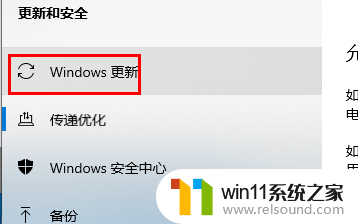
4、最后点击“检查更新”将当前系统升级到最新版本就好了。
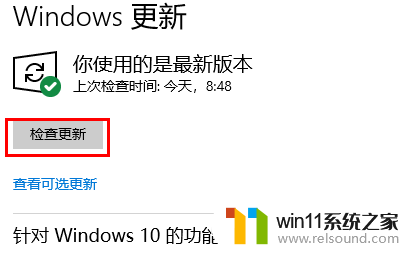
方法二、
1、首先当系统弹出提示过期的时候点击“转到设置”。
2、在其中可以查看到即将过期的时间,记住他。
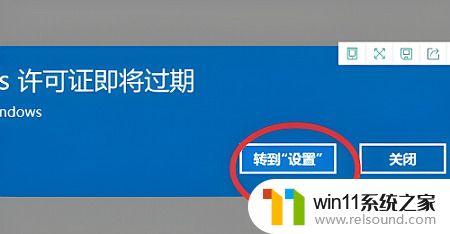
3、接着按下快捷键“win+r”打开运行。
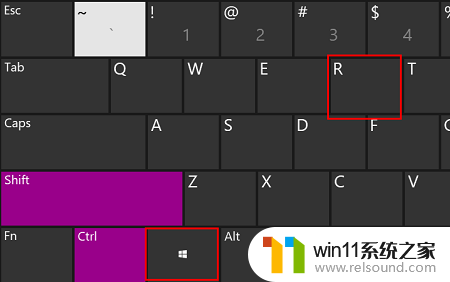
4、打开后在其中输入“slmgr.vbs -xpr”并按下回车。
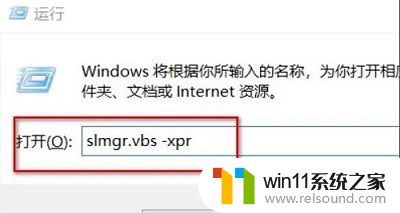
5、然后右击左下角开始点击“命令提示符(管理员)”进入。
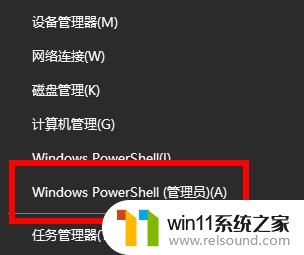
6、在其中输入代码:slmgr /ipk VK7JG-NPHTM-C97JM-9MPGT-3V66T,slmgr /skms kms.xspace.inslmgr /ato,按下回车看看能不能激活。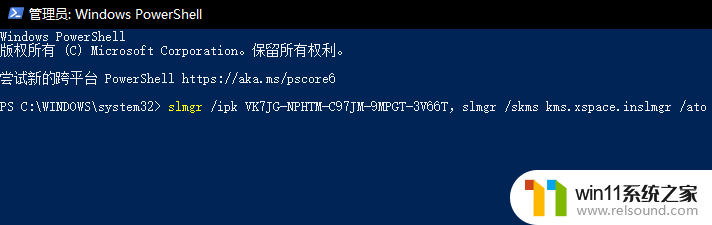
7、最后可以回到设置查看自己的系统是否成功进行了激活,激活之后右下角的水印会消失。
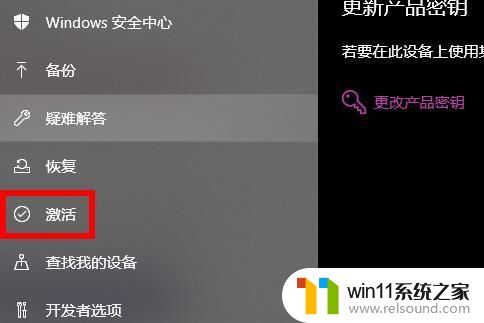
方法三、
1、当然大家也可以去重新输入一条新的密钥来进行解决,首先点击左下角开始,然后点击设置。
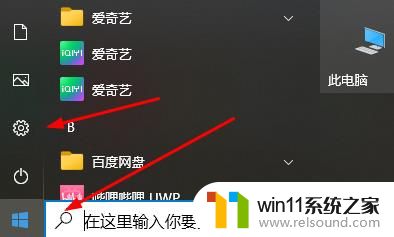
2、随后去点击“更新和安全选项”。

3、点击激活,再点击右侧的“更改产品密钥”选项。
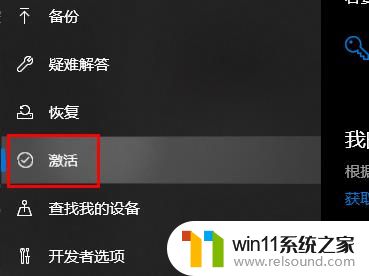
4、最后输入该激活码就好了。
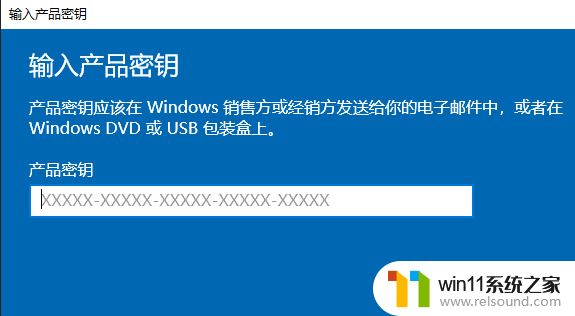
以上就是win10系统过期的解决方法的全部内容,有遇到这种情况的用户可以按照小编的方法来进行解决,希望能够帮助到大家。
win10系统过期的解决方法 win10windows许可证过期怎么激活相关教程
- 引用账号当前已锁定,且可能无法登录win10怎么解决
- win10音量图标空白怎么办 win10不显示音量图标的解决方法
- 如何查看win10激活码 win10怎么查看激活码
- win10查看系统开放端口的方法 win10系统开发端口如何查看
- win10怎么才能将浏览过的记录不自动保存
- win10无法打开此安装程序包的解决方法 win10无法打开此安装程序包怎么办
- 苹果双系统win10怎么截图 苹果win10双系统截屏教程
- 做好的win10系统怎么改uefi启动 win10系统如何更改为uefi启动
- win10输入法不见了怎么办 win10如何解决输入法不见了
- win10卸载王码输入法的方法 win10怎么卸载王码输入法
- win10不安全连接怎么设置为安全
- win10怎么以兼容模式运行程序
- win10没有wlan连接选项
- 怎么检查win10是不是企业版
- win10无法打开gpedit.msc
- win10经典开始菜单设置
win10系统教程推荐